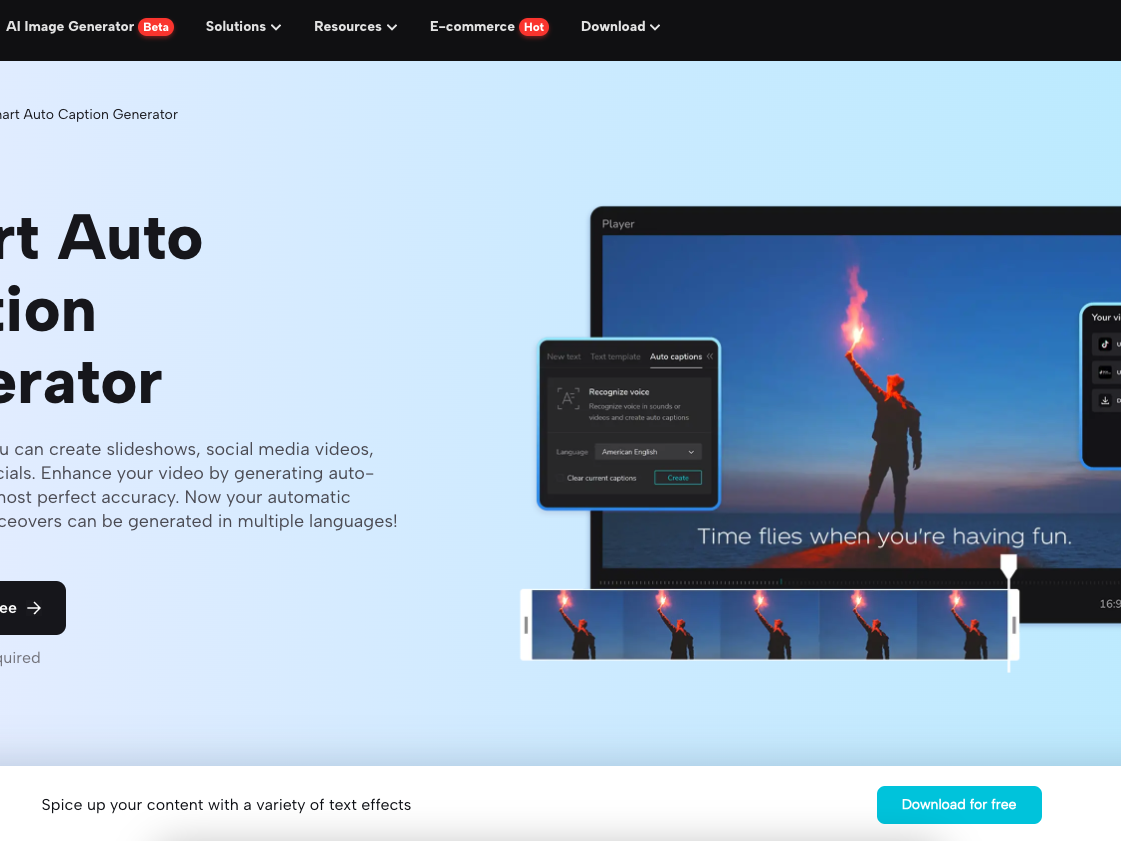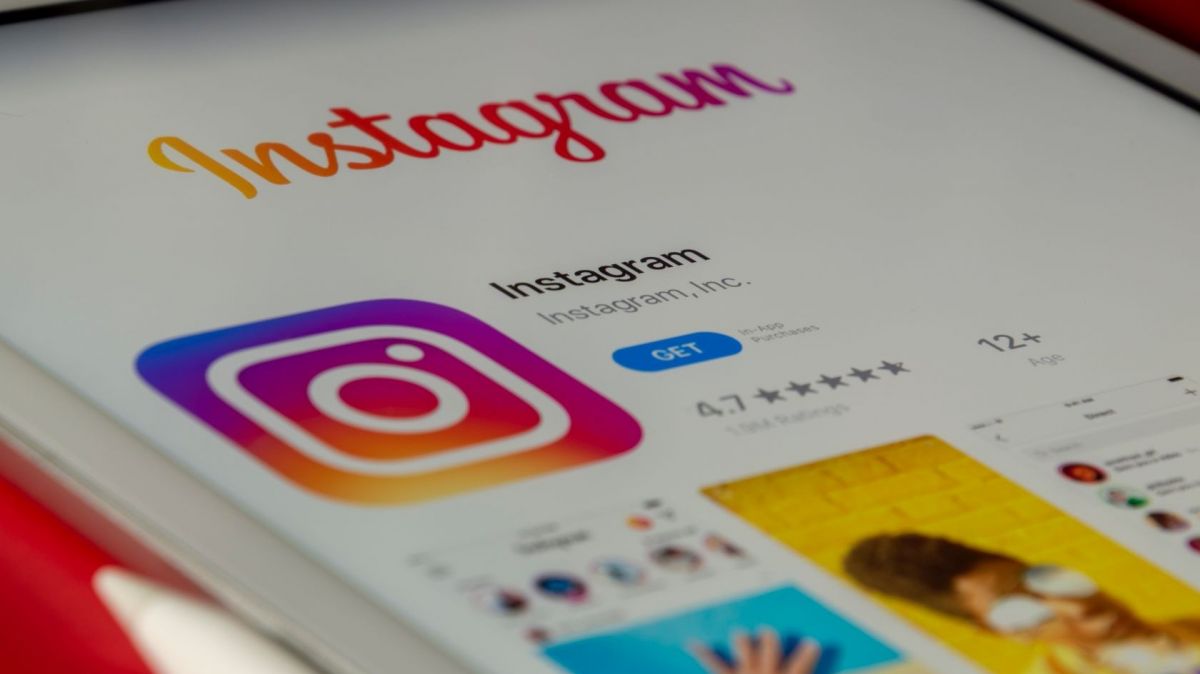Añadir subtítulos precisos a sus vídeos puede mejorar significativamente la participación, la accesibilidad y el alcance de la audiencia. Tanto si sus espectadores se encuentran en entornos sensibles al sonido, como si tienen problemas de audición o simplemente prefieren ver vídeos sin sonido, los subtítulos garantizan la transmisión de su mensaje.
En esta guía, explicaremos por qué son importantes los subtítulos, compartiremos consejos prácticos para que sus subtítulos sean precisos y atractivos, y explicaremos cómo utilizar el software de edición de vídeo CapCut para añadir fácilmente subtítulos a sus vídeos.
¿Por qué son importantes los subtítulos?
Los subtítulos pueden aumentar el impacto de tus vídeos de muchas maneras:
Cómo hacer que los subtítulos sean atractivos
Para que tus subtítulos sean más eficaces, aquí tienes algunos consejos:
Herramientas para generar subtítulos
Añadir manualmente subtítulos a tus vídeos puede llevar mucho tiempo, pero herramientas como el generador de subtítulos de CapCut simplifican este proceso. Con el generador de subtítulos basado en inteligencia artificial, puedes generar subtítulos automáticamente, lo que hace que sea más rápido y fácil poner los subtítulos correctos. Además, CapCut permite realizar ajustes fácilmente para que puedas perfeccionar los resultados.
Cómo crear subtítulos con CapCut: 3 sencillos pasos
La versión de escritorio de CapCut es una plataforma robusta y fácil de usar que facilita la creación de subtítulos. Sigue estos tres pasos para añadir subtítulos a tus vídeos utilizando el de CapCut:
Paso 1: Sube tu vídeo
Comienza abriendo el editor de escritorio de CapCut y sube tu vídeo. Arrastre el archivo de vídeo a la línea de tiempo en la parte inferior de la pantalla. CapCut es compatible con una gran variedad de formatos de vídeo, lo que facilita la importación de tu contenido.
 Créditos: Imagen suministrada; Autor: Cliente;
Créditos: Imagen suministrada; Autor: Cliente;
Paso 2: Utiliza la función de subtítulos automáticos
Con tu vídeo en su sitio, haz clic en la pestaña "Texto" y selecciona la opción "Subtítulos automáticos". El sistema de inteligencia artificial de CapCut generará automáticamente subtítulos basados en el audio hablado del vídeo. Esta función elimina la necesidad de escribir manualmente los subtítulos y ahorra mucho tiempo.
 Créditos: Imagen suministrada; Autor: Cliente;
Créditos: Imagen suministrada; Autor: Cliente;
Paso 3: Revisar y personalizar los subtítulos
Una vez generados los subtítulos, tómese su tiempo para revisarlos y comprobar su exactitud. Puedes ajustar la sincronización, corregir errores o personalizar el estilo cambiando la fuente, el color y la ubicación de los subtítulos. Cuando estés satisfecho, exporta el vídeo con los subtítulos incrustados. CapCut te permite exportar en diferentes formatos manteniendo la calidad del vídeo y de los subtítulos.
 Créditos: Imagen suministrada; Autor: Cliente;
Créditos: Imagen suministrada; Autor: Cliente;
Cuando estés satisfecho, exporta tu vídeo con los subtítulos incrustados. CapCut admite la exportación de vídeos en varios formatos, lo que garantiza que tus subtítulos aparezcan perfectamente en las distintas plataformas.
Buenas prácticas para unos subtítulos eficaces
Ahora que ya sabes cómo generar subtítulos, aquí tienes algunas buenas prácticas para asegurarte de que mejoran el impacto de tu vídeo:
Texto a voz para mejorar la accesibilidad del vídeo
Además de los subtítulos, herramientas como texto a voz pueden mejorar la accesibilidad del vídeo. La tecnología de conversión de texto a voz convierte automáticamente el texto escrito en palabras habladas, proporcionando una experiencia de audio a los espectadores que prefieran escuchar en lugar de leer. Esto es especialmente útil para los vídeos que contienen texto en pantalla, gráficos o presentaciones sin voz en off.
Con la función de texto a voz de CapCut, puedes añadir rápidamente una narración de calidad profesional a tus vídeos. Esto puede ahorrarte tiempo y recursos, especialmente si no tienes acceso a un estudio de grabación o a locutores. Además, es compatible con varios idiomas y estilos de voz, lo que te da flexibilidad para adaptar la experiencia a diferentes audiencias.
Conclusión
Los subtítulos desempeñan un papel fundamental a la hora de hacer que los vídeos sean accesibles, atractivos y aptos para SEO. Herramientas como el software de edición de vídeo CapCut proporcionan una forma fácil e intuitiva de crear subtítulos que aumentan la eficacia de tus vídeos. Si sigues las mejores prácticas y te aseguras de que los subtítulos sean precisos y estén bien sincronizados, podrás garantizar que el contenido de tus vídeos sea accesible para un público más amplio, lo que se traducirá en una mayor participación y satisfacción de los espectadores.
Tanto si eres un creador de contenidos, un empresario o un vendedor, dominar el arte de los subtítulos te ayudará a que tus vídeos destaquen en un espacio digital abarrotado. Y con la ayuda de funciones avanzadas como la conversión de texto a voz, puedes ampliar aún más el alcance de tus vídeos, haciéndolos accesibles a todo el mundo, independientemente de cómo decidan verlos.